iPhone SE怎么设置手机壁纸?很多新入手iPhone SE的朋友们对它肯定是爱不释手,想要给iPhone SE设置一个喜欢的壁纸怎么弄呢?下面百事网小编就给大家带来iPhone SE设置手机壁纸教程。
1.打开手机的设置,点击“墙纸”,如图:
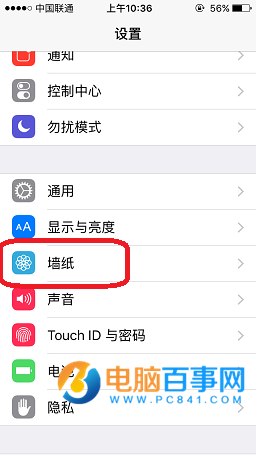
2.再点击“选取新的墙纸”,如图:
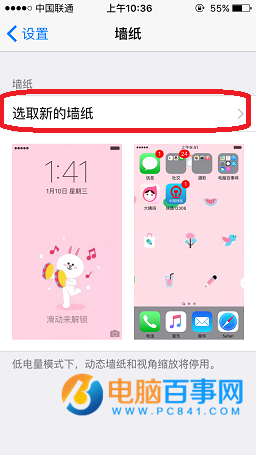
3.大家可以从手机自带的“APPLE墙纸”里面选择,也可以从照片里选择自己喜欢的手机壁纸,如图:

4.选择好后,点击下面的“设定”,如图:

5.最后选择自己设定的模式就可以了,如图:
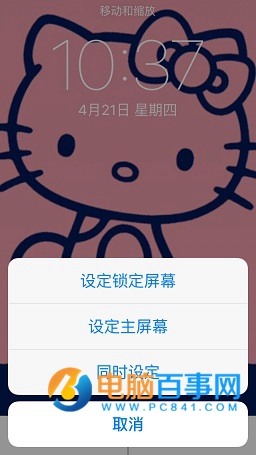
以上就是百事网小编为大家带来的iPhone SE设置手机壁纸教程了。




